Bandizip是高效免费的解压工具,支持多格式处理。从官网下载安装后,可设为默认程序,通过双击或右键快速解压、压缩文件,并支持密码与分卷设置。
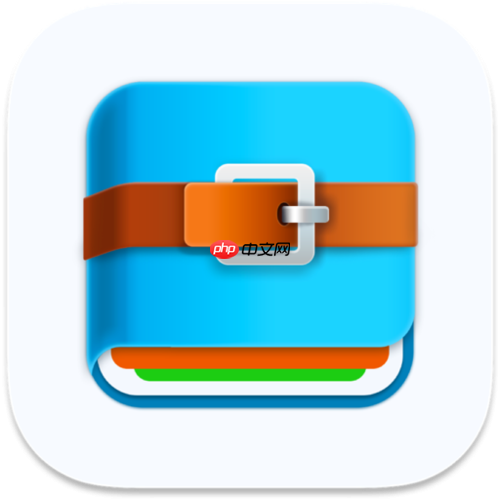
如果您在寻找一款高效且免费的解压工具来处理日常的压缩文件,Bandizip 是一个值得信赖的选择。它支持多种压缩格式,并提供直观的界面和快速的解压速度。以下是关于 Bandizip 电脑版的下载、安装及使用方法的详细说明。
获取 Bandizip 的官方免费版本是确保安全和功能完整的第一步。建议始终从官方网站或可信渠道下载,以避免捆绑恶意软件。
1、打开浏览器,访问 Bandizip 的官方网站 https://www.bandisoft.com/bandizip/。
2、在首页找到“Download”按钮,点击进入下载页面。
3、选择适用于 Windows 系统的免费版本(标有“Free”标识),并点击下载链接。
4、等待安装包下载完成,通常文件名为 Bandizip-xx-xxx.exe。
安装过程简单快捷,用户可根据提示完成设置。注意在安装过程中取消不必要的附加选项。
1、双击已下载的 Bandizip 安装文件,启动安装向导。
2、选择安装语言,推荐选择“中文(简体)”,然后点击“确定”。
3、阅读许可协议后,勾选“我接受协议”,点击“下一步”。
4、选择安装路径,可使用默认路径或自定义文件夹位置。
5、在组件选择界面,保持默认设置即可;若不需要关联特定格式,可取消对应复选框。
6、点击“安装”按钮,等待程序自动完成安装流程。
7、安装完成后,勾选“运行 Bandizip”,然后点击“完成”。
将 Bandizip 设为默认程序可以提升操作效率,系统会自动用其打开所有支持的压缩文件类型。
1、首次运行 Bandizip 时,在主界面点击右上角的“齿轮”图标进入设置菜单。
2、在左侧列表中选择“集成”选项。
3、在右侧找到“文件关联”区域,勾选需要由 Bandizip 处理的格式,如 ZIP、RAR、7Z 等。
4、点击“应用”保存更改,随后这些格式的文件将默认使用 Bandizip 打开。
解压操作非常直观,支持拖放和右键菜单两种方式,适合不同用户的使用习惯。
1、找到需要解压的压缩文件,双击使用 Bandizip 打开。
2、在文件预览窗口中,点击顶部的“解压到”按钮。
3、选择目标文件夹路径,可手动输入或通过浏览选择目录。
4、设置解压选项,例如是否覆盖同名文件、是否创建新文件夹等。
5、点击“解压”开始处理,完成后关闭窗口即可访问文件。
创建新的压缩包可以帮助您整理文件并节省存储空间,Bandizip 提供多种格式与压缩等级选择。
1、选中需要压缩的一个或多个文件或文件夹,右键单击。
2、在弹出菜单中选择“使用 Bandizip 压缩”。
3、在压缩设置窗口中,设定输出文件名和保存位置。
4、选择压缩格式(如 ZIP 或 7Z)以及压缩级别(如标准、最快、最佳)。
5、如有需要,可在“高级”选项中设置密码保护或分卷压缩。
6、点击“开始”按钮执行压缩任务,完成后可在指定路径查看生成的压缩包。
以上就是Bandizip免费解压软件电脑版下载_Bandizip压缩工具安装使用教程的详细内容,更多请关注php中文网其它相关文章!

每个人都需要一台速度更快、更稳定的 PC。随着时间的推移,垃圾文件、旧注册表数据和不必要的后台进程会占用资源并降低性能。幸运的是,许多工具可以让 Windows 保持平稳运行。

Copyright 2014-2025 https://www.php.cn/ All Rights Reserved | php.cn | 湘ICP备2023035733号